Korrupta Windows-filer orsakar ofta minnesintegritetsfelet
- Wdcsam64.sys Memory Integrity-felet i Windows 11 utlöses vanligtvis av korrupta systemfiler.
- Att installera Autoruns löser vanligtvis wdcsam64.sys-felet.
- Installera alltid drivrutiner från den officiella tillverkarens webbplats.
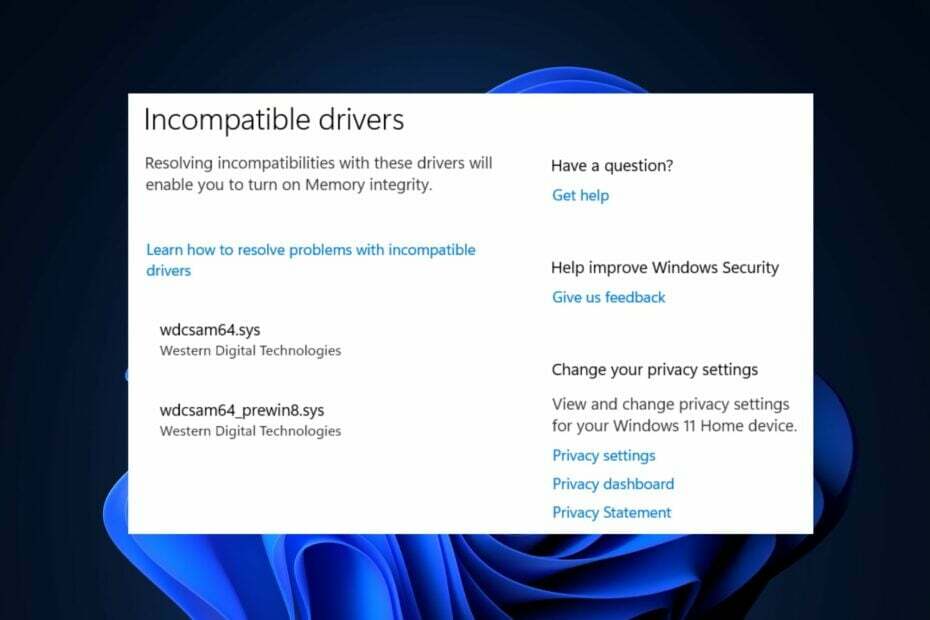
XINSTALLERA GENOM ATT KLICKA PÅ LADDA FILEN
Denna programvara kommer att reparera vanliga datorfel, skydda dig från filförlust, skadlig programvara, maskinvarufel och optimera din dator för maximal prestanda. Fixa PC-problem och ta bort virus nu i tre enkla steg:
- Ladda ner Restoro PC Repair Tool som kommer med patenterad teknologi (patent tillgängligt här).
- Klick Starta skanning för att hitta Windows-problem som kan orsaka PC-problem.
- Klick Reparera allt för att åtgärda problem som påverkar din dators säkerhet och prestanda.
- Restoro har laddats ner av 0 läsare denna månad.
Sedan Windows 11 lanserades har vissa användare upplevt minnesintegritetsfel som ofta orsakas av inkompatibla systemfiler.
wdcsam64.sys-felet hindrar systemet från möjliggör kärnisolering. Om du för närvarande upplever det här felet har vi de perfekta lösningarna som hjälper dig att lösa felet.
Vad orsakar wdcsam64.sys minnesintegritetsfel?
Följande är några av de vanligaste orsakerna till wdcsam64.sys minnesintegritetsfel:
- Korrupta Windows-filer – Om ditt system har korrupta Windows-systemfiler kan det orsaka minnesintegritetsfelet wdcsam64.sys.
- Inkompatibla drivrutiner – Inkompatibla drivrutiner är bland de vanligaste orsakerna till wdcsam64.sys-felet.
- Virus och skadlig kod – I sällsynta fall utlöses wdcsam64.sys-felet när systemet är infekterat med virus och skadlig programvara.
Nu när vi vet vad vi har att göra med, låt oss lösa det här problemet en gång för alla.
Hur löser jag inkompatibla drivrutiner för minnesintegritet?
- Besök Microsofts officiella nedladdningssida för Autoruns och ladda ner zip-filen.
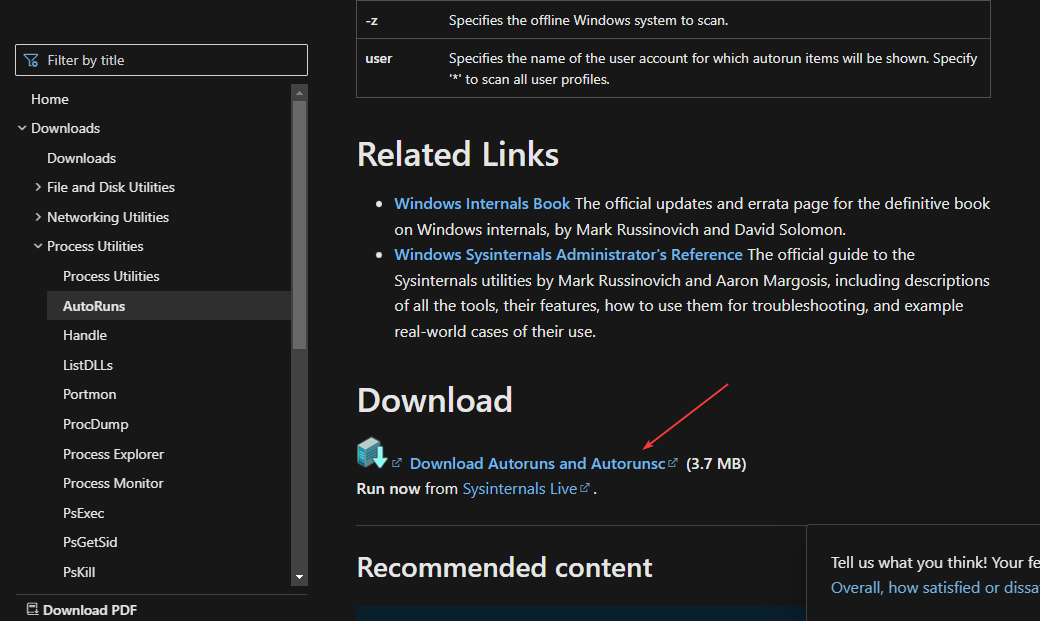
- Efter nedladdningen, tryck Windows tangenten + E att öppna Utforskaren.
- Klicka på i den vänstra rutan Nedladdningar och leta reda på filen du just laddade ner. Högerklicka på filen d.v.s Autoruns.zip och välj Extrahera allt.

- Efter extraheringen, öppna den nyskapade mappen, leta upp supporting.exe, och dubbelklicka på filen för att starta appen.
- När verktyget har laddats, skriv wdcsam64 i Sök boxas och slå Stiga på.
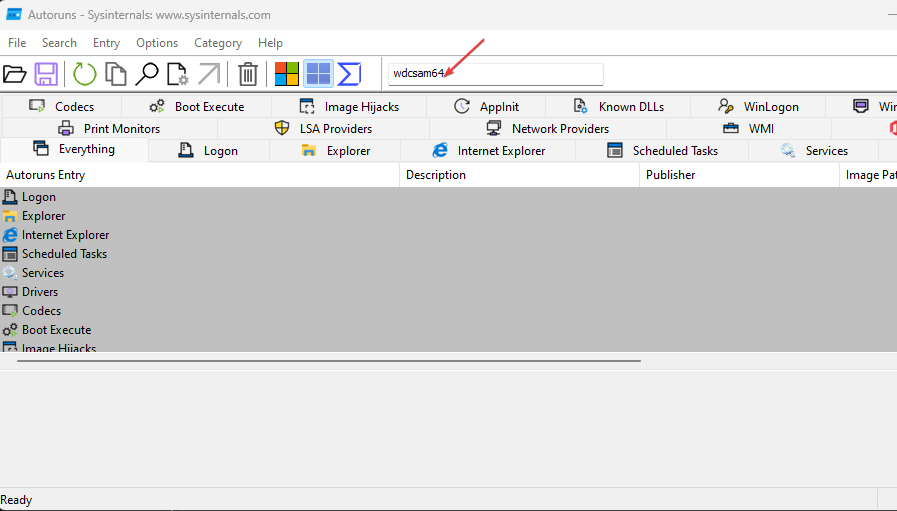
- Leta reda på alla objekt som är relaterade till wdcsam64 och radera dem.
- Starta om din dator för att aktivera minnesintegritet.
Autoruns är ett verktyg som utformats specifikt för Microsoft för att identifiera programvara som är konfigurerad att köras i ett system när enheten startas upp eller en användare loggar in på sin enhet.
2. Avinstallera WD Discovery
- Tryck Windows tangenten + R, Skriv in appwiz.cpl i dialogrutan och tryck Stiga på.
- I den Program och funktioner fönster, lokalisera WD Discovery, högerklicka på den och välj Avinstallera.

- Klicka på i nästa fönster Avinstallera.
- Tryck Windows tangenten + E att öppna Utforskaren.
- Håll muspekaren över fönstret i Filutforskaren Se mer fliken och välj alternativ.
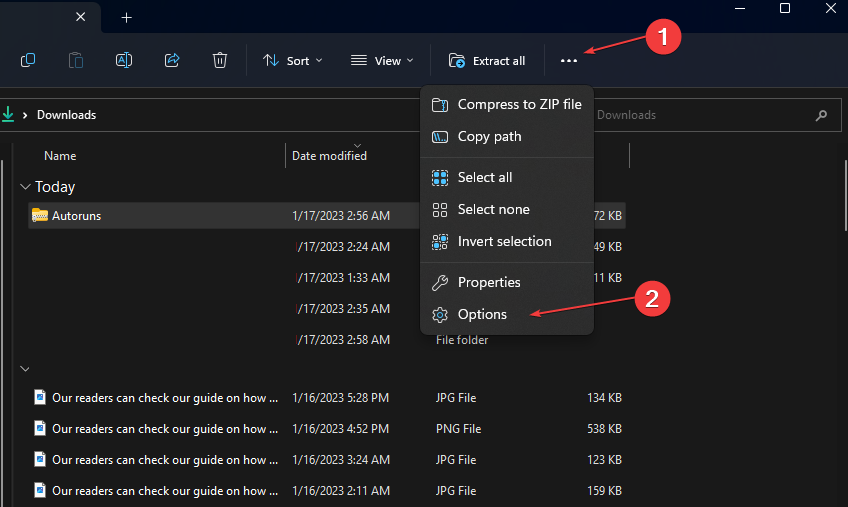
- Navigera till Se fliken och markera alternativet till Visa dolda filer, mappar och enheter.
- Klicka sedan på Tillämpa och stäng fönstret.
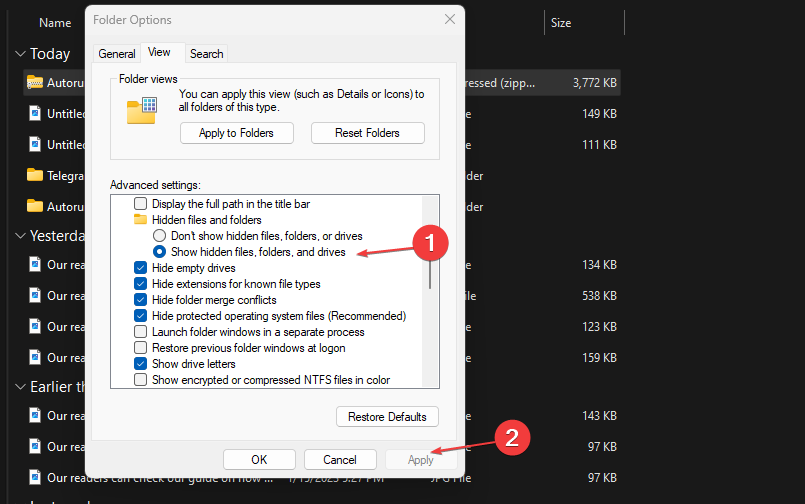
- Klicka på i den vänstra rutan i File Explorer Lokal disk (C:), Klicka på Användareoch välj mappen med ditt användarnamn.
- Leta upp .wdc fil och tryck på Radera tangenten på ditt tangentbord.
- Öppna sedan Applikationsdata, navigera till Lokal, och välj Temp katalog.
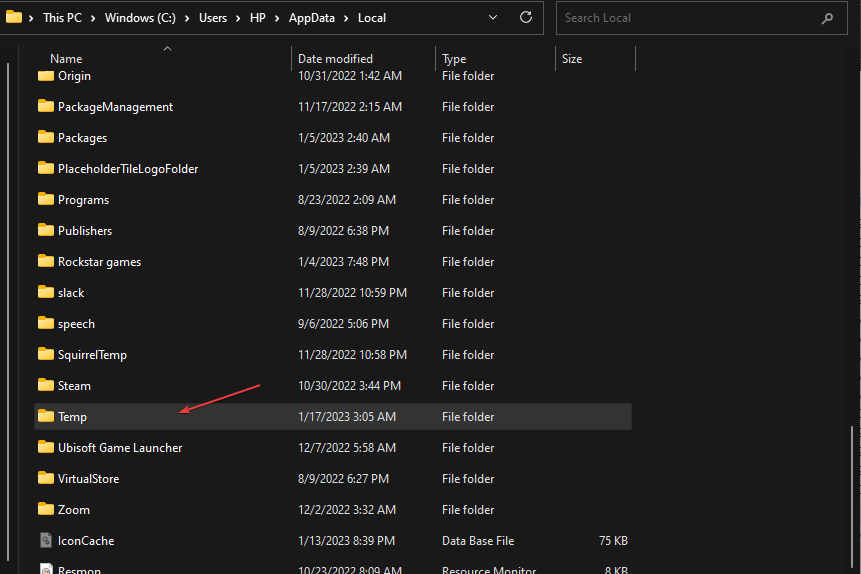
- Markera alla mappar med titeln WD Discovery och radera dem.
Genom att avinstallera och ta bort filerna relaterade till WD Discovery bör du kunna åtgärda minnesintegritetsfelet i wdcsam64.sys.
- 0x800700c1: Så här åtgärdar du den här Windows Update-felkoden
- Fix: Desktop hänvisar till en plats som inte är tillgänglig
- Felkod 0xc000014c: Vad betyder det och hur man åtgärdar det
- EXE vs MSI: Vad är skillnaderna och vilket är bättre?
3. Ta bort WD-enheterna
- Högerklicka på Start knappen och välj Enhetshanteraren.
- Klicka på Se och välj Visa gömda filer.
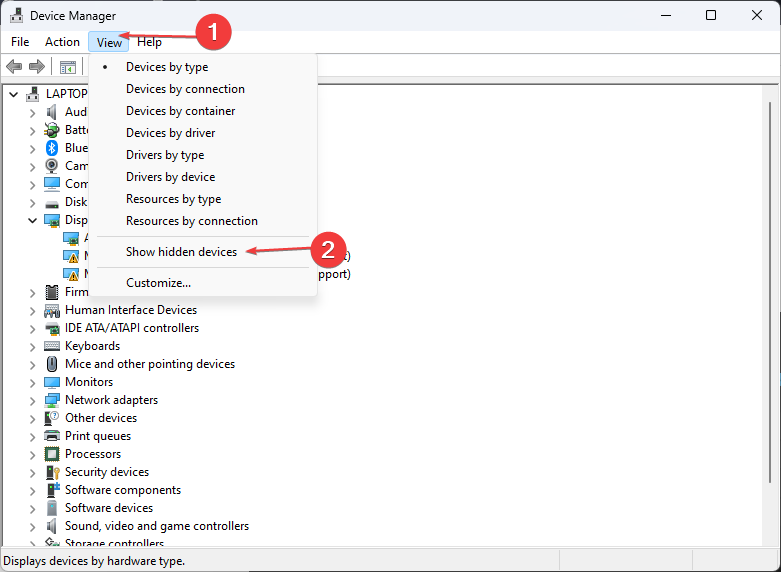
- Lokalisera WD Drive Management-enheter, högerklicka på WD SES-enhetoch välj Avinstallera.
- I nästa popup-fönster, markera alternativet för Ta bort drivrutinen för den här enheten, och klicka på Avinstallera och starta om din PC.
4. Kör en SFC-skanning
- Skriv in cmd i Windows Sök bar och klicka på Kör som administratör att öppna Kommandotolken fönster.
- Skriv följande och tryck Stiga på:
sfc /scannow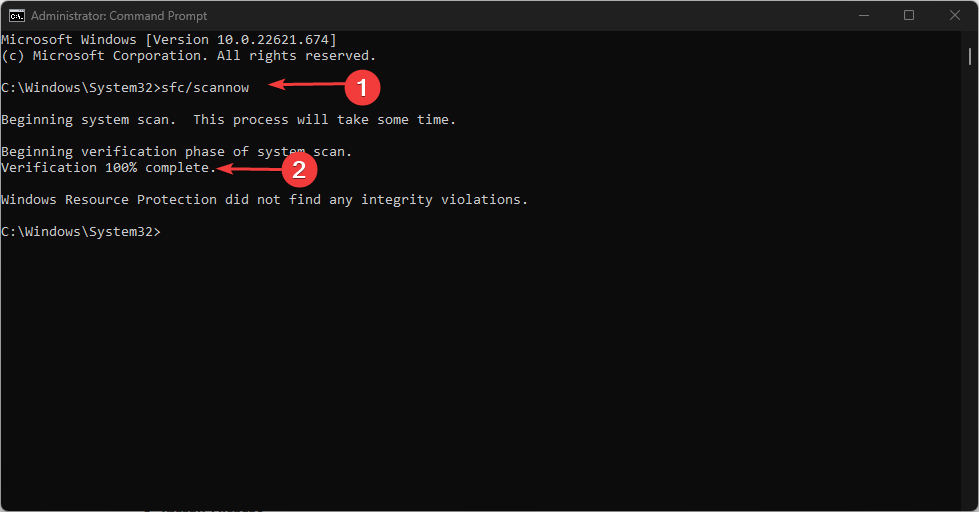
- Vänta tills skanningen är klar.
Windows Resursskydd kan indikera att SFC-programmet inte upptäckte några integritetsproblem eller hittade korrupta eller trasiga filer men kunde inte reparera vissa.
Om Windows visar meddelandet Windows Resource Protection upptäckte korrupta filer men kunde inte fixa några av dem, måste du kör en DISM-skanning.
Om du vill använda ett automatiskt alternativ för SFC- och DISM-skanningar kan du prova Restoro eftersom det erbjuder en grundlig skanningsrapport av dina korrupta eller saknade OS-filer, och i slutändan hittar hälsosamma komponenter som ersättningar.
Vidare utlöses wdcsam64.sys-felet vanligtvis av inkompatibla drivrutiner. Om du installerar drivrutiner manuellt, se till att du installerar den senaste versionen från den officiella tillverkarens webbplats.
Sammanfattningsvis kan du lämna dina frågor och förslag nedan i kommentarsektionen om du har några angående den här guiden.
Har du fortfarande problem? Fixa dem med det här verktyget:
SPONSRAD
Om råden ovan inte har löst ditt problem kan din dator uppleva djupare Windows-problem. Vi rekommenderar ladda ner detta PC-reparationsverktyg (betygsatt Great på TrustPilot.com) för att enkelt ta itu med dem. Efter installationen klickar du bara på Starta skanning knappen och tryck sedan på Reparera allt.
![Hur man tar bort en partition i Windows 11 [Snabba sätt]](/f/c34d52a6f3fff1a7b7df4c3eba4d2dbe.png?width=300&height=460)
![Hur man flyttar ett fönster som är utanför skärmen [Force It]](/f/9a3423d37c65e9f475a759e56f640eaa.png?width=300&height=460)
